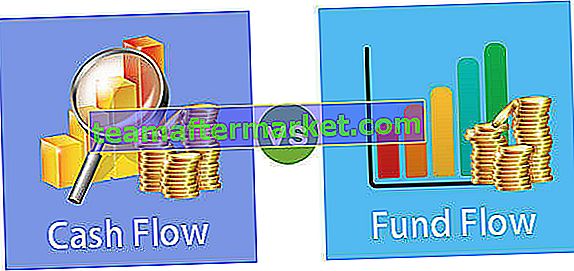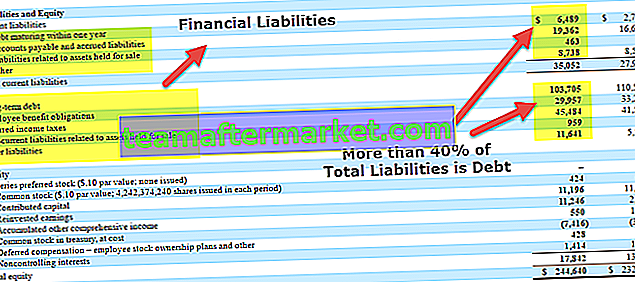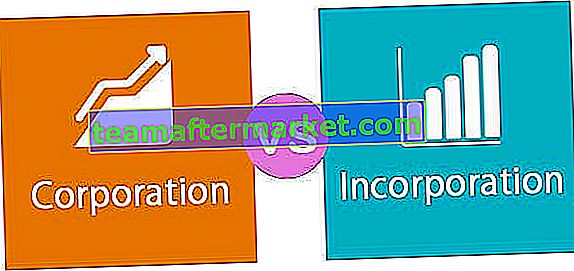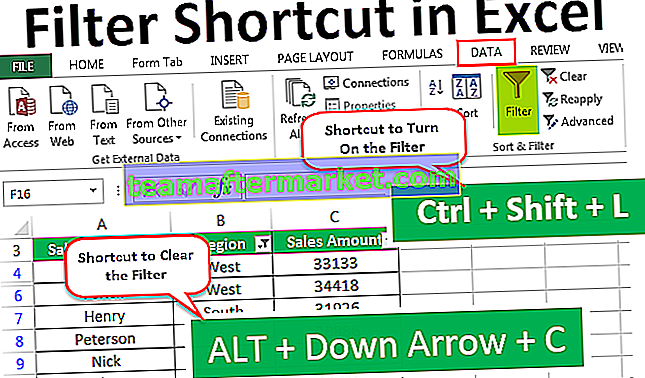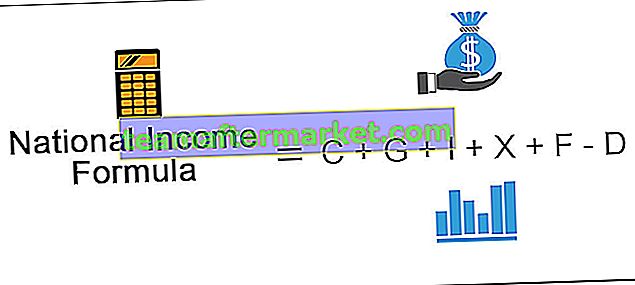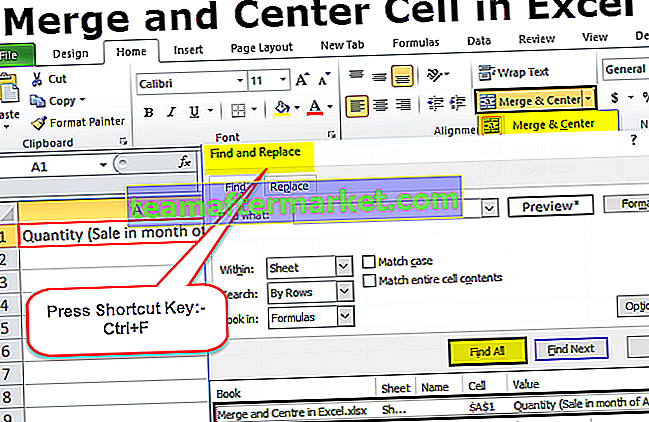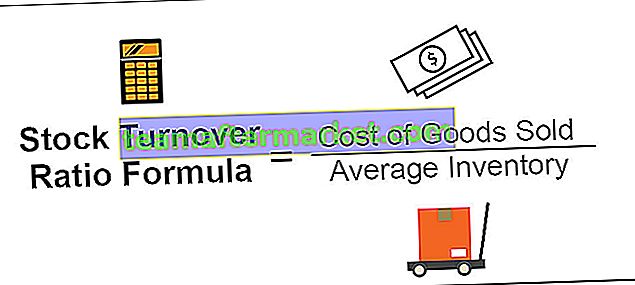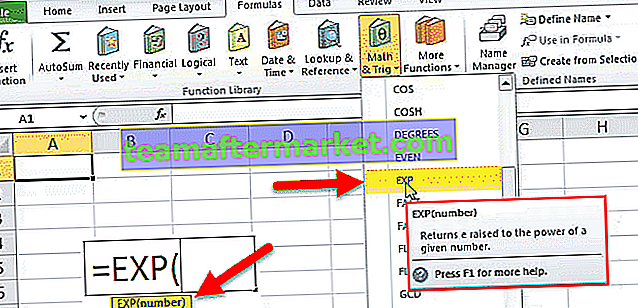Fungsi baris di excel adalah fungsi lembar kerja di excel yang digunakan untuk menunjukkan nomor indeks saat ini dari baris sel yang dipilih atau target, ini adalah fungsi bawaan dan hanya mengambil satu argumen sebagai referensi, metode untuk menggunakan fungsi ini adalah sebagai berikut, = ROW (Value), itu hanya akan memberi tahu nomor baris sel bukan nilainya.
Fungsi Baris di Excel
ROW di Excel mengembalikan nomor baris pertama dalam referensi yang disediakan atau jika tidak ada referensi yang diberikan, fungsi ROW di excel mengembalikan nomor baris saat ini dalam spreadsheet excel yang sedang aktif. Fungsi ROW adalah fungsi Excel bawaan yang dikategorikan sebagai Fungsi Pencarian / Referensi. Fungsi baris di excel selalu mengembalikan nilai numerik positif.
Rumus Baris Excel
Di bawah ini adalah Rumus BARIS untuk Excel.

Referensi adalah argumen yang diterima oleh excel rumus ROW yang merupakan sel atau rentang sel yang ingin kita nomor barisnya.

Dalam kasus pertama, kami telah menghilangkan nilai referensi sehingga hasilnya adalah nomor baris sel tempat rumus baris excel diketik. Dalam kasus kedua, kami telah menyediakan referensi sel B1, jadi nomor baris sel B1 adalah baris 1 dan jika referensi adalah rentang sel yang dimasukkan sebagai larik vertikal (dalam kasus ketiga) yaitu E2: E10, Fungsi baris di excel akan mengembalikan nomor baris dari baris paling atas dalam rentang yang ditentukan, maka output dalam kasus ketiga akan menjadi 2.
Fungsi ROW di excel menerima satu input (referensi) yang bersifat opsional. Setiap kali ada tanda kurung siku [] dalam sebuah argumen, ini menandakan bahwa argumen tersebut opsional. Jadi, jika kami tidak memberikan input apa pun, Row di excel akan mengembalikan nomor baris sel aktif.
Bagaimana Cara Menggunakan Fungsi ROW di Excel?
Fungsi ROW di Excel sangat sederhana dan mudah digunakan. Mari kita pahami cara kerja ROW di excel dengan beberapa contoh.
Anda dapat mendownload Template Excel Fungsi ROW di sini - Template Excel Fungsi ROWROW di Contoh Excel # 1
Jika kita menulis excel rumus ROW, misalkan di baris ke-3 di sel mana saja, ia akan mengembalikan angka 3 yang merupakan nomor baris.


Seperti yang Anda lihat di atas pada gambar, kami telah menulis fungsi ROW di sel B3, C3, D3 dan E3 dan di semua sel, Baris di excel mengembalikan baris nomor 3 dan jika kami akhirnya menulis rumus ROW unggul di tempat lain di sel lain, misalkan di sel AA10, fungsi baris di excel akan mengembalikan nilai 10.

Ketika kita memberikan input (referensi) ke Row di excel, misalnya jika kita memberikan input D323, itu akan mengembalikan nomor baris 323 sebagai output karena kita mengacu pada D323.

Kita dapat menggunakan Fungsi ROW Excel dengan berbagai cara.
Mari kita lihat aplikasi fungsi ROW di Excel
ROW di Contoh Excel # 2
Misalkan, jika kita ingin menghasilkan nomor seri mulai dari 1 ke nomor apa pun dari sel mana pun dan sel yang berdekatan ke bawah. Misalkan, mulai dari sel D4, saya ingin menghasilkan nomor seri 1,2,3,4… seterusnya.
Kita akan menggunakan Row di excel, di D4 kita akan menulis fungsi baris yaitu = ROW (D4)

Sekarang, kita akan menyeret rumus baris excel ke bawah, misalkan kita menyeretnya hingga D15, kita mendapatkan semua nomor baris mulai dari baris nomor 4 hingga baris nomor 15.

Jika kita ingin rangkaian ini dimulai dari 1, kita harus mengurangi nomor baris tepat di atas sel dari tempat kita memulai rangkaian. Jadi, kami akan mengurangi nomor baris 3 dari setiap nomor baris untuk mendapatkan output yang diinginkan.


ROW di Contoh Excel # 3
Contoh lain dari fungsi ROW di excel, Misalkan kita memiliki daftar nama di kolom, dan kita ingin menyorot nama-nama yang ada di Baris genap yang kita ingin menyorot nama-nama yang ada di Baris 2,4,6,8 ,… Seterusnya.
Kami memiliki daftar nama di Kolom A, Nama 1, Nama 2, Nama 3… .Nama 21. Anda dapat melihat di bawah ini pada gambar kami telah menggunakan baris di excel dan contoh aplikasi fungsi baris Excel sebelumnya untuk menghasilkan daftar nama dalam sel mulai dari A2 hingga A21. Sekarang, dengan menggunakan fungsi ROW di excel kita harus menyorot nama-nama tersebut di daftar yang berada di baris genap. Jadi, kami memiliki nama sorotan di Sel A2, A4, A6, A8… A20

Dalam hal ini, kami akan menggunakan pemformatan bersyarat di excel untuk mencapai tugas tersebut. Terlepas dari fungsi Excel ROW, kami akan menggunakan fungsi lain bernama EVEN (angka). ROW di excel mengembalikan angka positif bulat ke atas dan angka negatif ke bawah ke bilangan bulat genap terdekat.
Jadi, untuk memformat baris genap saja, kita akan menggunakan rumus kondisional = EVEN (ROW ()) = ROW ()
Kami akan memilih baris yang ingin kami format.

Klik drop-down Conditional Formatting di grup Styles dan pilih New Rule.

Dari daftar Pilih Tipe Aturan, pilih Gunakan rumus untuk menentukan Sel mana yang akan diformat.

Dalam bidang Format Nilai Dimana Rumus Ini Benar, masukkan = GENAP (ROW ()) = ROW ().
Klik Format.

Tentukan salah satu format yang tersedia. Misalnya, untuk membuat bayangan semua baris genap menjadi merah, klik tab Isi, klik Merah, dan klik OK dua kali.

Hasilnya adalah:

Kita dapat menentukan, baris juga yang genap dan ganjil, menggunakan fungsi EVEN, ODD, ROW dan IF
Ini bekerja seperti ini, jika genap baris sama dengan nomor baris, cetak genap, jika tidak jika baris ganjil sama dengan nomor baris maka cetak ganjil. Jadi, rumus baris excel berjalan seperti ini
= IF (EVEN (ROW (A2)) = ROW (), "Even", IF (ODD (ROW (A2) = ROW ()), "Odd"))

ROW di Contoh Excel # 4
Ada satu metode lagi untuk mengarsir baris alternatif, kita dapat menggunakan fungsi MOD bersama dengan Baris di excel
= MOD (BARIS (), 2) = 0
Excel rumus ROW di atas mengembalikan angka ROW dan fungsi MOD mengembalikan sisa argumen pertamanya dibagi dengan argumen kedua. Untuk sel di baris genap, fungsi MOD mengembalikan 0, dan sel di baris tersebut diformat.

Hasil:

ROW di Contoh Excel # 5
Kelompok bayangan baris menggunakan fungsi baris di excel
Contoh lain, kami ingin memberi bayangan pada grup baris alternatif. Katakanlah jika kita ingin memberi bayangan pada empat baris, diikuti oleh empat baris baris yang tidak diarsir, diikuti oleh empat baris lagi yang diarsir, dan seterusnya. Kami akan menggunakan fungsi ROW, MOD dan INT di excel untuk melengkapi nilai numerik yang diperoleh
= MOD (INT ((BARIS () - 1) / 4) +1,2)

Hasil:

Untuk kelompok ukuran yang berbeda, kita dapat menyesuaikan rumus ROW sesuai excel, jika kita mengubah pengelompokan 2 baris, rumusnya adalah sebagai berikut
= MOD (INT ((BARIS () - 1) / 2) +1,2)

Hasil:

Demikian pula, untuk pengelompokan 3 baris,
= MOD (INT ((BARIS () - 1) / 3) +1,2)

Hasil:

Hal yang Perlu Diingat Tentang Fungsi ROW di Excel
- Jika kita mengambil referensi input sebagai rentang sel, fungsi ROW Excel mengembalikan nomor baris dari baris paling atas dalam rentang yang ditentukan. Misalnya, jika = ROW (D4: G9), Fungsi ROW Excel akan mengembalikan 4 karena baris paling atas adalah D4 dengan nomor baris 4.
- Fungsi Excel ROW hanya menerima satu input sehingga kami tidak dapat merujuk ke banyak referensi atau alamat.
- Jika referensi dimasukkan sebagai array, Baris di Excel mengembalikan nomor baris dari semua baris dalam array.